ph-titrauskuvaajan piirto LoggerProlla, Tl-Nspirellä,Class Padillä, GeoGebralla ja LibreOfficella
|
|
|
- Kai Jääskeläinen
- 7 vuotta sitten
- Katselukertoja:
Transkriptio
1 marika suovanen ph-titrauskuvaajan piirto LoggerProlla, Tl-Nspirellä,Class Padillä, GeoGebralla ja LibreOfficella Abittissa: Jos kokeessa arvot ovat liitetiedostossa muodossa mittaustulokset.csv, niin avaa arvot LibreOfficeen. Kopio solut GeoGebran taulukkolaskentaan tai Tl-Nspiren Vernier DataQuestiin.Casiolla viedään cvs-tiedosto ClassPad II Managerin kotikansioon. Ti-Nspire:pilkut pitää muuttaa pisteiksi (Etsi ja korvaa-toiminto) Esimerkkitehtävässä on käytetty Digabin D4-tehtävän dataa. Tässä kuvaajaan tulee 2 ekvivalenttikohtaa Kuvaajan piirto Tl-Nspirellä: 1) Liitä solut, klikkaa x- ja y-sarakkeita ja nimeä ne 2) Valitse Kuvaaja /Näytä kuvaaja 3) Valitse Data/Uusi laskettu sarake. Nimeä sarake 2.derivaataksi ja kirjoita ruutuihin kuvan mukaisesti
2 4) Valitse Kuvaaja/ Näytä kuvaaja/molemmat 5) Valitse Analysoi/ Interpoloi ja Tangentti. Etsi ekvivalenttikohdat
3 Kuvaajan piirto LoggerProlla: 1) Liitä kopioidut arvot. Nimeä sarakkeet ( Tilavuus ja ph) 2) Klikkaa kuvaa ja valitse Kuvaajan asetukset (tai valitse ylhäältä ). Lisää rasti kohtaan yhdistä pisteet ja ota rasti pois kohdasta pistesymbolit jos haluat
4 3) Hae ekvivalenttikohta jollain seuraavilla tavoilla: A. Valitse Analysoi/Interpoloi yläpalkista (epätarkka) B. Derivoinnin avulla (tarkka) a. Valitse Data/Uusi laskettu sarake. b. Kirjoita nimeksi D1. Klikkaa kohtaan lauseke ja valitse funktio (diff ja int.laskenta /Derivaatta). Kirjoita sulkeisiin ( ph, Tilavuus ).
5 c. Klikkaa näytöllä olevan kuvaajan y-akselilla olevaa nimeä ph. Nyt näet kuvaajassa ekvivalenttikohdat huippujen kohdalla (käytä autoskaalausta jos kuvaaja ei ole riittävän suuri d. Käytä interpoloi-työkalua apunasi hakiessasi tarkat arvot huippukohtien (Analysoi/Interpoloi) tilavuuksille e. Ota kuvakaappaus tai print screen ( PrtScr) ja liitä se johonkin dokumenttiin ctrl+v-toiminnolla (Abitissa vastauslaatikon alapuolella olevaan tilaan painamalla liitä kuva-toimintoa). Print screen-kuva kannattaa viedä kuvankäsittelyohjelmaan ja rajata se pienemmäksi f. Voit jatkaa samalla tavalla ja tehdä toisen derivaatan. Nimeä D2 (diff ja int.laskenta /ToinenDerivaatta ja kirjoita sulkeisiin taas ( ph, Tilavuus ). g. Nyt näet ekvivalenttikohdat vielä tarkemmin kuvaajan nollakohdissa. Käytä autoskaalausta.interpoloi.
6 Kaikki kuvaajat voidaan myös ottaa samaan kuvaan. Klikkaa y-akselin nimeä ja saat valittua Kaikki yläpuolelta-valinnan. Nyt interpoloinnin avulla on helppo hakea ekvivalenttikohta kuvaajasta (D2=0) Toiminnolla Lisää/Teksti /huomautus voidaan merkitä kuvaajaan ekvivalenttikohdat
7 Kuvaajan piirto GeoGebralla: 1) Avaa taulukkolaskenta ja liitä arvot. 2) Valitse solut ja kahden muuttujan regressioanalyysi 3) Valitse analysoi. Sovita käyrä jos löytyy sopiva funktio (regressiomalli) 4) Kopio piirtoalueelle. 2) Yhdistä pisteet käskyllä splini[lista1], jos sopivaa funktiota ei löytynyt. Klikkaa pisteet eli lista1 pois näkyvistä jos haluat. Lisää yksi piste käyrälle ja hae siihen tangentti. Liikuta tangenttia. Seuraa kulmakerrointa (suurin tai pienin arvo) ja löydät ekvivalenttikohdan.
8 Kuvaajan piirto Casio ClassPadillä 1) Lataa ensin aineisto CSV-tiedostona sivulta j a siirrä se ClassPad II Managerin kotikansioon. Kotikansion voi tarkistaa ja muuttaa haluamakseen klikkaamalla hiiren oikealla napilla softan päällä ja katsomalla Tiedosto => Vaihda kotikansio. 2) Aseta CP II Managerin Taulukko-sovelluksessa CSV-tyypin asetuksiksi Tiedosto => CSV => CSV-muotoon o CSV-erotin: puolipiste o CSV-desimaalisymboli: pilkku
9 3) Tuo data Taulukko-sovellukseen Tiedosto => CSV => Avaa CSV. 4) Sitten soluun C3 lisätään laskukaava =(B4-B2)/(A4-A2), jolla lasketaan muutoksen suuruus ph:ssa suhteessa lisättyihin suolahappomääriin. Kopioi kaava Ctrl+c ja liitä se kaikkiin muihin C-sarakkeen soluihin C4:C120 painamalla Ctrl+v. 5) Valitse sarakkeet A ja C koskemalla saraketunnuksia ja piirrä sirontakaavio (scattered graph) aineistosta. Näytä-valikosta markkerit pois päältä ja viivat päälle. 6) Nyt jokaisessa huipussa on ekvivalenssikohta. Huiput voit valita hiirellä, jolloin sitä vastaavan solun arvot on luettavissa (suolahapon määrä millilitroissa ja muutoksen suuruus).
10 7) Titrauskäyrän saat näkyviin, kun valitset sarakkeet A ja B koskemalla saraketunnuksia ja piirrä sirontakaavio (scattered graph) aineistosta. Näytä/valikosta markkerit pois päältä ja viivat päälle.
11 8) Toinen tapa: suurimman/pienimmän arvon muutoksesta voi laskea tyhjään soluun esim. soluun D3 voi laskea Laske => Luettelotilasto => min(c3:c122) ja ohjelma palauttaa arvon -0.66, joka saadaan 100 ml kohdalla. Kuvaajan piirto LibreOfficella 1) Valitse solut, valitse Lisää/Kaavio, valitse xy-hajonta ja vain viivat
12 2) Kuvanmuokkauksella saa merkittyä ja haettua summittaiset arvot (ei siis kovin hyvä menetelmä)
LoggerPro pikaohje
 LoggerPro 3.15 -pikaohje Käyttöliittymän esittely LoggerPro on helppokäyttöinen ohjelma, jonka käyttö perustuu valikoiden, painikkeiden tai esim. kuvaajan klikkaamiseen, tuplaklikkaamiseen tai siitä sopivasta
LoggerPro 3.15 -pikaohje Käyttöliittymän esittely LoggerPro on helppokäyttöinen ohjelma, jonka käyttö perustuu valikoiden, painikkeiden tai esim. kuvaajan klikkaamiseen, tuplaklikkaamiseen tai siitä sopivasta
Mukavia kokeiluja ClassPad 330 -laskimella
 Mukavia kokeiluja ClassPad 330 -laskimella Tervetuloa tutustumaan Casio ClassPad laskimeen! Jos laskin ei ole yksin omassa käytössäsi, on hyvä tyhjentää aluksi muistit ja näytöt valikosta Edit->Clear All
Mukavia kokeiluja ClassPad 330 -laskimella Tervetuloa tutustumaan Casio ClassPad laskimeen! Jos laskin ei ole yksin omassa käytössäsi, on hyvä tyhjentää aluksi muistit ja näytöt valikosta Edit->Clear All
OKLV120 Demo 7. Marika Peltonen
 OKLV120 Demo 7 Marika Peltonen 0504432380 marika.p.peltonen@jyu.fi Tekstin sanat allekkain Kirjoita teksti Wordiin tai kopioi teksti, laitetaan teksti joka sana eri riville Valitse Muokkaa > Etsi ja korvaa
OKLV120 Demo 7 Marika Peltonen 0504432380 marika.p.peltonen@jyu.fi Tekstin sanat allekkain Kirjoita teksti Wordiin tai kopioi teksti, laitetaan teksti joka sana eri riville Valitse Muokkaa > Etsi ja korvaa
Aloitusohje versiolle 4.0
 Mikä on Geogebra? Aloitusohje versiolle 4.0 dynaamisen matematiiikan työvälineohjelma helppokäyttöisessä paketissa oppimisen ja opetuksen avuksi kaikille koulutustasoille vuorovaikutteiset geometria, algebra,
Mikä on Geogebra? Aloitusohje versiolle 4.0 dynaamisen matematiiikan työvälineohjelma helppokäyttöisessä paketissa oppimisen ja opetuksen avuksi kaikille koulutustasoille vuorovaikutteiset geometria, algebra,
Matematiikan kotitehtävä 2, MAA 10 Todennäköisyys ja tilastot
 Matematiikan kotitehtävä 2, MAA 10 Todennäköisyys ja tilastot Sievin lukio Tehtävien ratkaisut tulee olla esim. Libre officen -writer ohjelmalla tehtyjä. Liitä vastauksiisi kuvia GeoGebrasta ja esim. TI-nSpire
Matematiikan kotitehtävä 2, MAA 10 Todennäköisyys ja tilastot Sievin lukio Tehtävien ratkaisut tulee olla esim. Libre officen -writer ohjelmalla tehtyjä. Liitä vastauksiisi kuvia GeoGebrasta ja esim. TI-nSpire
ClassPad fx-cp400 OS2-päivitys. + Manager-ohjelmisto ja Physium-sovellus
 ClassPad fx-cp400 OS2-päivitys + Manager-ohjelmisto ja Physium-sovellus Käyttöjärjestelmän ja Add-in sovellusten päivityksestä Casio suosittelee aina viimeisimmän käyttöjärjestelmän asentamista. Tällöin
ClassPad fx-cp400 OS2-päivitys + Manager-ohjelmisto ja Physium-sovellus Käyttöjärjestelmän ja Add-in sovellusten päivityksestä Casio suosittelee aina viimeisimmän käyttöjärjestelmän asentamista. Tällöin
Miten siirrän omat työni Office 365:stä Peda.nettiin sekä jaan sen siellä muille Eija Arvola
 Miten siirrän omat työni Office 365:stä Peda.nettiin sekä jaan sen siellä muille Eija Arvola 16.12.2017 UUDEN SIVUN LUOMINEN OMAAN TILAAN Jos haluat tallentaa omia töitäsi Peda.nettiin, sinun pitää luoda
Miten siirrän omat työni Office 365:stä Peda.nettiin sekä jaan sen siellä muille Eija Arvola 16.12.2017 UUDEN SIVUN LUOMINEN OMAAN TILAAN Jos haluat tallentaa omia töitäsi Peda.nettiin, sinun pitää luoda
ClassPad fx-cp400 päivitys. + Manager for ClassPad II Subscription päivitys
 ClassPad fx-cp400 päivitys + Manager for ClassPad II Subscription päivitys Käyttöjärjestelmän ja Add-in sovellusten päivityksestä Casio suosittelee aina viimeisimmän käyttöjärjestelmän asentamista. Tällöin
ClassPad fx-cp400 päivitys + Manager for ClassPad II Subscription päivitys Käyttöjärjestelmän ja Add-in sovellusten päivityksestä Casio suosittelee aina viimeisimmän käyttöjärjestelmän asentamista. Tällöin
Valitse aineisto otsikoineen maalaamalla se hiirella ja kopioimalla (Esim. ctrl-c). Vaihtoehtoisesti, Lataa CSV-tiedosto
 Versio k15 Näin laadit ilmastodiagrammin Libre Officen taulukkolaskentaohjelmalla. Ohje on laadittu käyttäen Libre Officen versiota 4.2.2.1. Voit ladata ohjelmiston omalle koneellesi osoitteesta fi.libreoffice.org.
Versio k15 Näin laadit ilmastodiagrammin Libre Officen taulukkolaskentaohjelmalla. Ohje on laadittu käyttäen Libre Officen versiota 4.2.2.1. Voit ladata ohjelmiston omalle koneellesi osoitteesta fi.libreoffice.org.
Laske Laudatur ClassPadilla
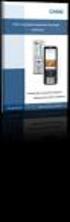 Enemmän aikaa matematiikan opiskeluun, vähemmän aikaa laskimen opetteluun. Laske Laudatur ClassPadilla Lyhyt matematiikka, kevät 2015 Casio Scandinavia Keilaranta 4 02150 Espoo info@casio.fi Hyvä lukija,
Enemmän aikaa matematiikan opiskeluun, vähemmän aikaa laskimen opetteluun. Laske Laudatur ClassPadilla Lyhyt matematiikka, kevät 2015 Casio Scandinavia Keilaranta 4 02150 Espoo info@casio.fi Hyvä lukija,
v1.2 Huom! Piirto-ohjelmissa asioita voi tehdä todella monella tavalla, tässä esitellään yksi esimerkkitapa tällaisen käyrän piirtämiseen.
 v2 Tehtävä: Piirrä kartalle merkittyjen pisteiden ja välinen korkeusprofiili. Voit käyttää valmista Libre Office Draw koordinaatistopohjaa. Pisteiden välisen janan jakomerkit ovat 100m välein. Vaihtoehtoisesti
v2 Tehtävä: Piirrä kartalle merkittyjen pisteiden ja välinen korkeusprofiili. Voit käyttää valmista Libre Office Draw koordinaatistopohjaa. Pisteiden välisen janan jakomerkit ovat 100m välein. Vaihtoehtoisesti
Sähköinen koe (esikatselu) MAA A-osio
 MAA2 2018 A-osio Laske molemmat tehtävät! Tee tehtävät huolellisesti. Muodosta vastaukset abitin kaavaeditoriin. Kysy opettajalta tarvittaessa neuvoa teknisissä ja ohjelmien käyttöön liittyvissä ongelmissa.
MAA2 2018 A-osio Laske molemmat tehtävät! Tee tehtävät huolellisesti. Muodosta vastaukset abitin kaavaeditoriin. Kysy opettajalta tarvittaessa neuvoa teknisissä ja ohjelmien käyttöön liittyvissä ongelmissa.
GEOS 1. Ilmastodiagrammi Libre Office Calc ohjelmalla
 GEOS 1 Ilmastodiagrammi Libre Office Calc ohjelmalla Libre Office Calc ohjelman saat ladattua ilmaiseksi osoitteesta: https://fi.libreoffice.org/ Tässä ohjeessa on käytetty Libre Office Calc 5.0 versiota
GEOS 1 Ilmastodiagrammi Libre Office Calc ohjelmalla Libre Office Calc ohjelman saat ladattua ilmaiseksi osoitteesta: https://fi.libreoffice.org/ Tässä ohjeessa on käytetty Libre Office Calc 5.0 versiota
Pedanet oppilaan ohje Aleksanteri Kenan koulu Eija Arvola
 Pedanet oppilaan ohje Aleksanteri Kenan koulu Eija Arvola 26.8.2016 SISÄLLYSLUETTELO 1. Omat asetukset kuntoon (kaikkien tehtävä aluksi) sivut 3-5 2. Tärkeiden sivujen tilaaminen omiin linkkeihin sivut
Pedanet oppilaan ohje Aleksanteri Kenan koulu Eija Arvola 26.8.2016 SISÄLLYSLUETTELO 1. Omat asetukset kuntoon (kaikkien tehtävä aluksi) sivut 3-5 2. Tärkeiden sivujen tilaaminen omiin linkkeihin sivut
Geogebra -koulutus. Ohjelmistojen pedagoginen hyödyntäminen
 Geogebra -koulutus Ohjelmistojen pedagoginen hyödyntäminen Geogebra Ilmainen dynaaminen matematiikkaohjelmisto osoitteessa http://www.geogebra.org Geogebra-sovellusversion voi asentaa tietokoneilla ja
Geogebra -koulutus Ohjelmistojen pedagoginen hyödyntäminen Geogebra Ilmainen dynaaminen matematiikkaohjelmisto osoitteessa http://www.geogebra.org Geogebra-sovellusversion voi asentaa tietokoneilla ja
Derivaatta graafisesti, h- ja keskeisdifferenssimuodot GeoGebralla Valokuva-albumi
 Derivaatta graafisesti, h- ja keskeisdifferenssimuodot GeoGebralla Valokuva-albumi Jussi Kytömäki Lisätiedot ja tekijä: PPT-tiedoston jussi tilaus Jussi.kytomaki@ylojarvi.fi 15.12.2015 GeoGebra-tiedosto
Derivaatta graafisesti, h- ja keskeisdifferenssimuodot GeoGebralla Valokuva-albumi Jussi Kytömäki Lisätiedot ja tekijä: PPT-tiedoston jussi tilaus Jussi.kytomaki@ylojarvi.fi 15.12.2015 GeoGebra-tiedosto
LibreOfficen kaavaeditori
 LibreOfficen kaavaeditori Esim. Koruketjun tiheyden määrittämiseksi ketjun massaksi mitattiin vaa'alla 74 g. Ketjun tilavuudeksi saatiin 24 ml upottamalla ketju mittalasissa olevaan veteen. Laske ketjun
LibreOfficen kaavaeditori Esim. Koruketjun tiheyden määrittämiseksi ketjun massaksi mitattiin vaa'alla 74 g. Ketjun tilavuudeksi saatiin 24 ml upottamalla ketju mittalasissa olevaan veteen. Laske ketjun
Kemian kokeessa on 11 tehtävää, joista kokelas vastaa enintään seitsemään tehtävään. Kokeen maksimipistemäärä on 120 pistettä.
 30.1.2018 Tiedote kemian opettajille ja opiskelijoille Kemian digitaalinen ylioppilaskoe Kemian digitaalinen ylioppilaskoe järjestetään ensimmäisen kerran syksyllä 2018. Tässä tiedotteessa on esitelty
30.1.2018 Tiedote kemian opettajille ja opiskelijoille Kemian digitaalinen ylioppilaskoe Kemian digitaalinen ylioppilaskoe järjestetään ensimmäisen kerran syksyllä 2018. Tässä tiedotteessa on esitelty
Nspire CAS - koulutus Ohjelmiston käytön alkeet Pekka Vienonen
 Nspire CAS - koulutus Ohjelmiston käytön alkeet 3.12.2014 Pekka Vienonen Ohjelman käynnistys ja käyttöympäristö Käynnistyksen yhteydessä Tervetuloa-ikkunassa on mahdollisuus valita suoraan uudessa asiakirjassa
Nspire CAS - koulutus Ohjelmiston käytön alkeet 3.12.2014 Pekka Vienonen Ohjelman käynnistys ja käyttöympäristö Käynnistyksen yhteydessä Tervetuloa-ikkunassa on mahdollisuus valita suoraan uudessa asiakirjassa
Matematiikan kotitehtävä 2, MAA 10 Todennäköisyys ja tilastot
 Matematiikan kotitehtävä 2, MAA 10 Todennäköisyys ja tilastot Sievin lukio Tehtävien ratkaisut tulee olla esim. Libre officen -writer ohjelmalla tehtyjä. Liitä vastauksiisi kuvia GeoGebrasta ja esim. TI-nSpire
Matematiikan kotitehtävä 2, MAA 10 Todennäköisyys ja tilastot Sievin lukio Tehtävien ratkaisut tulee olla esim. Libre officen -writer ohjelmalla tehtyjä. Liitä vastauksiisi kuvia GeoGebrasta ja esim. TI-nSpire
VATT Talouden rakenteet. Ohje: Pdf-dian liittäminen PowerPoint -esitykseen. Sisällys:
 VATT Talouden rakenteet Ohje: Pdf-dian liittäminen PowerPoint -esitykseen Tämä ohje koskee Acrobat Reader -ohjelman versiota 9 sekä Firefox ja Internet Explorer -selaimia. Huomaa, että aikaisemmissa versioissa
VATT Talouden rakenteet Ohje: Pdf-dian liittäminen PowerPoint -esitykseen Tämä ohje koskee Acrobat Reader -ohjelman versiota 9 sekä Firefox ja Internet Explorer -selaimia. Huomaa, että aikaisemmissa versioissa
Kemikaalitieto yhdestä palvelusta
 Kemikaalitieto yhdestä palvelusta Minna Valtavaara Kemikaali-ilmoituksen teko- ohjeistus Kirjautuminen Ota käyttöön Suomi.fi tunnistautuminen ja valtuutukset Katso erilliset ohjeet suomi.fi tunnistautumiseen
Kemikaalitieto yhdestä palvelusta Minna Valtavaara Kemikaali-ilmoituksen teko- ohjeistus Kirjautuminen Ota käyttöön Suomi.fi tunnistautuminen ja valtuutukset Katso erilliset ohjeet suomi.fi tunnistautumiseen
http://portal.exxonmobil.com Sähköinen tilaustenhallinta
 http://portal.exxonmobil.com Sähköinen tilaustenhallinta Käyttöohjeet Turvallinen kirjautuminen ExxonMobil-portaaliin Syötä käyttäjätunnuksesi: eu... Syötä salasanasi ************ Valitse login. Klikkaa
http://portal.exxonmobil.com Sähköinen tilaustenhallinta Käyttöohjeet Turvallinen kirjautuminen ExxonMobil-portaaliin Syötä käyttäjätunnuksesi: eu... Syötä salasanasi ************ Valitse login. Klikkaa
6. Harjoitusjakso II. Vinkkejä ja ohjeita
 6. Harjoitusjakso II Seuraavaksi harjoitellaan algebrallisten syötteiden, komentojen ja funktioiden käyttöä GeoGebrassa. Tarjolla on ensimmäisen harjoittelujakson tapaan kahden tasoisia harjoituksia: perustaso
6. Harjoitusjakso II Seuraavaksi harjoitellaan algebrallisten syötteiden, komentojen ja funktioiden käyttöä GeoGebrassa. Tarjolla on ensimmäisen harjoittelujakson tapaan kahden tasoisia harjoituksia: perustaso
Laske Laudatur ClassPadilla
 Enemmän aikaa matematiikan opiskeluun, vähemmän aikaa laskimen opetteluun. Laske Laudatur ClassPadilla Kevät 2017 pitkä matematiikka Pitkä matematiikka, kevät 2017 Casio Scandinavia Keilaranta 17 02150
Enemmän aikaa matematiikan opiskeluun, vähemmän aikaa laskimen opetteluun. Laske Laudatur ClassPadilla Kevät 2017 pitkä matematiikka Pitkä matematiikka, kevät 2017 Casio Scandinavia Keilaranta 17 02150
GeoGebra-harjoituksia malu-opettajille
 GeoGebra-harjoituksia malu-opettajille 1. Ohjelman kielen vaihtaminen Mikäli ohjelma ei syystä tai toisesta avaudu toivomallasi kielellä, voit vaihtaa ohjelman käyttöliittymän kielen seuraavasti: 2. Fonttikoon
GeoGebra-harjoituksia malu-opettajille 1. Ohjelman kielen vaihtaminen Mikäli ohjelma ei syystä tai toisesta avaudu toivomallasi kielellä, voit vaihtaa ohjelman käyttöliittymän kielen seuraavasti: 2. Fonttikoon
MAA7 Kurssikoe Jussi Tyni Tee B-osion konseptiin pisteytysruudukko! Kaikkiin tehtäviin välivaiheet näkyviin! Laske huolellisesti!
 A-osio: ilman laskinta. MAOLia saa käyttää. Laske kaikki tehtävistä 1-. 1. a) Derivoi funktio f(x) = x (4x x) b) Osoita välivaiheiden avulla, että seuraava raja-arvo -lauseke on tosi tai epätosi: x lim
A-osio: ilman laskinta. MAOLia saa käyttää. Laske kaikki tehtävistä 1-. 1. a) Derivoi funktio f(x) = x (4x x) b) Osoita välivaiheiden avulla, että seuraava raja-arvo -lauseke on tosi tai epätosi: x lim
CSV - XML ohjelman käyttöohje
 CSV - XML ohjelman käyttöohje Käynnistä ohjelma CSC_Virta_Julkaisut_ToXMLConverter.exe CSV-XML muunnos tapahtuu etenemällä ohjelmassa järjestyksessä 1. -> 6. ylhäältä oikealle: Perustoimintoja voi suorittaa
CSV - XML ohjelman käyttöohje Käynnistä ohjelma CSC_Virta_Julkaisut_ToXMLConverter.exe CSV-XML muunnos tapahtuu etenemällä ohjelmassa järjestyksessä 1. -> 6. ylhäältä oikealle: Perustoimintoja voi suorittaa
Ohjeet Libre Officen käyttöön
 1 Ohjeet Libre Officen käyttöön Toisinaan Libre Officen kanssa sama asia on koitettava tehdä kolme kertaa ennen kuin se onnistuu. Kannattaa ottaa rauhallisesti. 1. Pylväsdiagrammi ohje Askel 1 Klikkaa
1 Ohjeet Libre Officen käyttöön Toisinaan Libre Officen kanssa sama asia on koitettava tehdä kolme kertaa ennen kuin se onnistuu. Kannattaa ottaa rauhallisesti. 1. Pylväsdiagrammi ohje Askel 1 Klikkaa
Fx-CP400 -laskimella voit ratkaista yhtälöitä ja yhtälöryhmiä eri tavoin.
 3. Yhtälöt Fx-CP400 -laskimella voit ratkaista yhtälöitä ja yhtälöryhmiä eri tavoin. 3.1 Ensimmäisen asteen yhtälöt Ratkaise yhtälö. 3 x ( x 3) 4x 5 Kirjoita tehtävä sellaisenaan, maalaa se ja käytä Interactive
3. Yhtälöt Fx-CP400 -laskimella voit ratkaista yhtälöitä ja yhtälöryhmiä eri tavoin. 3.1 Ensimmäisen asteen yhtälöt Ratkaise yhtälö. 3 x ( x 3) 4x 5 Kirjoita tehtävä sellaisenaan, maalaa se ja käytä Interactive
MATEMATIIKAN YLIOPPILASKOE INFO JA PRELIMINÄÄRI
 MATEMATIIKAN YLIOPPILASKOE INFO JA PRELIMINÄÄRI KOKEESEEN VALMISTAUTUMINEN Testaa, että saat omat koneesi abittiin Jos käytät kokeessa omaa laskinta tai talukkokirjaa, tuo ne tarkistettaviksi ennen koetta
MATEMATIIKAN YLIOPPILASKOE INFO JA PRELIMINÄÄRI KOKEESEEN VALMISTAUTUMINEN Testaa, että saat omat koneesi abittiin Jos käytät kokeessa omaa laskinta tai talukkokirjaa, tuo ne tarkistettaviksi ennen koetta
Soittorobotin käyttöohje
 Soittorobotin käyttöohje Sisällysluettelo 1. Tietojen tallennus sopivaan muotoon Excelissä 2. Toimeksiannon lisääminen 3. Soittorobotin käyttö 4. Tietojen vienti Exceliin 1. Tietojen tallennus sopivaan
Soittorobotin käyttöohje Sisällysluettelo 1. Tietojen tallennus sopivaan muotoon Excelissä 2. Toimeksiannon lisääminen 3. Soittorobotin käyttö 4. Tietojen vienti Exceliin 1. Tietojen tallennus sopivaan
Excel syventävät harjoitukset 31.8.2015
 Yleistä Excel on taulukkolaskentaohjelma. Tämä tarkoittaa sitä että sillä voi laskea laajoja, paljon laskentatehoa vaativia asioita, esimerkiksi fysiikan laboratoriotöiden koetuloksia. Excel-ohjelmalla
Yleistä Excel on taulukkolaskentaohjelma. Tämä tarkoittaa sitä että sillä voi laskea laajoja, paljon laskentatehoa vaativia asioita, esimerkiksi fysiikan laboratoriotöiden koetuloksia. Excel-ohjelmalla
KUVAN TUOMINEN, MUOKKAAMINEN, KOON MUUTTAMINEN JA TALLENTAMINEN PAINTISSA
 KUVAN TUOMINEN, MUOKKAAMINEN, KOON MUUTTAMINEN JA TALLENTAMINEN PAINTISSA SISÄLLYS 1. KUVAN TUOMINEN PAINTIIN...1 1.1. TALLENNETUN KUVAN HAKEMINEN...1 1.2. KUVAN KOPIOIMINEN JA LIITTÄMINEN...1 1.1. PRINT
KUVAN TUOMINEN, MUOKKAAMINEN, KOON MUUTTAMINEN JA TALLENTAMINEN PAINTISSA SISÄLLYS 1. KUVAN TUOMINEN PAINTIIN...1 1.1. TALLENNETUN KUVAN HAKEMINEN...1 1.2. KUVAN KOPIOIMINEN JA LIITTÄMINEN...1 1.1. PRINT
Kansion asetusten muuttaminen Windows 2000 käyttöjärjestelmässä Resurssienhallinnan kautta
 Kansion asetusten muuttaminen Windows 2000 käyttöjärjestelmässä Resurssienhallinnan kautta..1 Tiedoston kytkeminen haluttuun ohjelmaan...2 Pikakuvakkeen luominen...3 Resurssien jakaminen verkossa olevien
Kansion asetusten muuttaminen Windows 2000 käyttöjärjestelmässä Resurssienhallinnan kautta..1 Tiedoston kytkeminen haluttuun ohjelmaan...2 Pikakuvakkeen luominen...3 Resurssien jakaminen verkossa olevien
Excel-harjoitus 1. Tietojen syöttö työkirjaan. Taulukon muotoilu
 Excel-harjoitus 1 Tietojen syöttö työkirjaan Kuvitteellinen yritys käyttää Excel-ohjelmaa kirjanpidon laskentaan. He merkitsevät taulukkoon päivittäiset ostot, kunnostuskulut, tilapäistilojen vuokramenot,
Excel-harjoitus 1 Tietojen syöttö työkirjaan Kuvitteellinen yritys käyttää Excel-ohjelmaa kirjanpidon laskentaan. He merkitsevät taulukkoon päivittäiset ostot, kunnostuskulut, tilapäistilojen vuokramenot,
Opiskelijalistojen tulostaminen, opiskelijoiden hallinta ja sähköpostin lähettäminen
 1 Opiskelijalistojen tulostaminen, opiskelijoiden hallinta ja sähköpostin lähettäminen Sisällysluettelo Opetustapahtuman opiskelijalistan tulostaminen... 2 Tenttien opiskelijalistojen tulostaminen... 3
1 Opiskelijalistojen tulostaminen, opiskelijoiden hallinta ja sähköpostin lähettäminen Sisällysluettelo Opetustapahtuman opiskelijalistan tulostaminen... 2 Tenttien opiskelijalistojen tulostaminen... 3
X-Change-tekstinkäsittely ja kopiointiohje
 X-Change-tekstinkäsittely ja kopiointiohje Avaa PDF_X-Change Editor Avaa kopioitava asiakirja X-Change-ohjelmaan Jos olet saanut asiakirjan sähköpostissa tallenna asiakirja ensin omaan henkilökohtaiseen
X-Change-tekstinkäsittely ja kopiointiohje Avaa PDF_X-Change Editor Avaa kopioitava asiakirja X-Change-ohjelmaan Jos olet saanut asiakirjan sähköpostissa tallenna asiakirja ensin omaan henkilökohtaiseen
Trigonometriaa ja solve-komento GeoGebralla
 Trigonometriaa ja solve-komento GeoGebralla Valitse yläreunasta Näytä-valikosta CAS ja Piirtoalue. CAS-on laskinohjelma, piirtoalueen avulla saat kuviot näkyville tarvittaessa. Harjoitellaan ensiksi CAS-ikkunan
Trigonometriaa ja solve-komento GeoGebralla Valitse yläreunasta Näytä-valikosta CAS ja Piirtoalue. CAS-on laskinohjelma, piirtoalueen avulla saat kuviot näkyville tarvittaessa. Harjoitellaan ensiksi CAS-ikkunan
7. Kuvien lisääminen piirtoalueelle
 7. Kuvien lisääminen piirtoalueelle Harjoitus 13: Symmetristen kuvioiden tutkiminen Takaisin koulun penkille... Avaa dynaaminen työtiedosto H13_symmetria.html. Se löytyy Työpöydälle luomastasi kansiosta
7. Kuvien lisääminen piirtoalueelle Harjoitus 13: Symmetristen kuvioiden tutkiminen Takaisin koulun penkille... Avaa dynaaminen työtiedosto H13_symmetria.html. Se löytyy Työpöydälle luomastasi kansiosta
Symbolinen laskenta ja tietokoneohjelmistot lukion matematiikassa. Jussi Nieminen, Helsingin normaalilyseo
 Symbolinen laskenta ja tietokoneohjelmistot lukion matematiikassa Jussi Nieminen, Helsingin normaalilyseo Historiaa u Funktiolaskimet alkoivat yleistyä lukioissa 1970-luvun lopulla. u Graafiset laskimet,
Symbolinen laskenta ja tietokoneohjelmistot lukion matematiikassa Jussi Nieminen, Helsingin normaalilyseo Historiaa u Funktiolaskimet alkoivat yleistyä lukioissa 1970-luvun lopulla. u Graafiset laskimet,
MATEMATIIKAN DIGITAALISEN KOKEEN MÄÄRÄYKSET
 MATEMATIIKAN DIGITAALISEN KOKEEN MÄÄRÄYKSET 15.12.2017 Matematiikan digitaalisen kokeen määräykset sisältävät lukiolakiin, ylioppilastutkinnon järjestämisestä annettuun lakiin ja ylioppilastutkinnosta
MATEMATIIKAN DIGITAALISEN KOKEEN MÄÄRÄYKSET 15.12.2017 Matematiikan digitaalisen kokeen määräykset sisältävät lukiolakiin, ylioppilastutkinnon järjestämisestä annettuun lakiin ja ylioppilastutkinnosta
k14 Laske Laudatur ClassPadilla - Lyhyt matematiikka, kevät 2014 Enemmän aikaa matematiikan opiskeluun, vähemmän aikaa laskimen opetteluun.
 k14 Laske Laudatur ClassPadilla - Lyhyt matematiikka, kevät 2014 Enemmän aikaa matematiikan opiskeluun, vähemmän aikaa laskimen opetteluun. Casio Scandinavia Keilaranta 4 02150 Espoo info@casio.fi Hyvä
k14 Laske Laudatur ClassPadilla - Lyhyt matematiikka, kevät 2014 Enemmän aikaa matematiikan opiskeluun, vähemmän aikaa laskimen opetteluun. Casio Scandinavia Keilaranta 4 02150 Espoo info@casio.fi Hyvä
Sen jälkeen Microsoft Office ja sen alta löytyy ohjelmat. Ensin käynnistä-valikosta kaikki ohjelmat
 Microsoft Office 2010 löytyy tietokoneen käynnistävalikosta aivan kuin kaikki muutkin tietokoneelle asennetut ohjelmat. Microsoft kansion sisältä löytyy toimisto-ohjelmistopakettiin kuuluvat eri ohjelmat,
Microsoft Office 2010 löytyy tietokoneen käynnistävalikosta aivan kuin kaikki muutkin tietokoneelle asennetut ohjelmat. Microsoft kansion sisältä löytyy toimisto-ohjelmistopakettiin kuuluvat eri ohjelmat,
9. Vektorit. 9.1 Skalaarit ja vektorit. 9.2 Vektorit tasossa
 9. Vektorit 9.1 Skalaarit ja vektorit Skalaari on koon tai määrän mitta. Tyypillinen esimerkki skalaarista on massa. Lukumäärä on toinen hyvä esimerkki skalaarista. Vektorilla on taas suuruus ja suunta.
9. Vektorit 9.1 Skalaarit ja vektorit Skalaari on koon tai määrän mitta. Tyypillinen esimerkki skalaarista on massa. Lukumäärä on toinen hyvä esimerkki skalaarista. Vektorilla on taas suuruus ja suunta.
H6: Tehtävänanto. Taulukkolaskennan perusharjoitus. Harjoituksen tavoitteet
 H6: Tehtävänanto Taulukkolaskennan perusharjoitus Ennen kuin aloitat harjoituksen teon, lue siihen liittyvä taustamateriaali. Se kannattaa käydä läpi kokeilemalla samalla siinä annetut esimerkit käyttämässäsi
H6: Tehtävänanto Taulukkolaskennan perusharjoitus Ennen kuin aloitat harjoituksen teon, lue siihen liittyvä taustamateriaali. Se kannattaa käydä läpi kokeilemalla samalla siinä annetut esimerkit käyttämässäsi
Esimerkki 1: auringonkukan kasvun kuvailu
 GeoGebran LASKENTATAULUKKO Esimerkki 1: auringonkukan kasvun kuvailu Auringonkukka (Helianthus annuus) on yksivuotinen kasvi, jonka varren pituus voi aurinkoisina kesinä hyvissä kasvuolosuhteissa Suomessakin
GeoGebran LASKENTATAULUKKO Esimerkki 1: auringonkukan kasvun kuvailu Auringonkukka (Helianthus annuus) on yksivuotinen kasvi, jonka varren pituus voi aurinkoisina kesinä hyvissä kasvuolosuhteissa Suomessakin
Hannu Mäkiö. kertolasku * jakolasku / potenssiin korotus ^ Syöte Geogebran vastaus
 Perusohjeita, symbolista laskentaa Geogebralla Kielen vaihtaminen. Jos Geogebrasi kieli on vielä englanti, niin muuta se Options välilehdestä kohdasta Language suomeksi (finnish). Esittelen tässä muutaman
Perusohjeita, symbolista laskentaa Geogebralla Kielen vaihtaminen. Jos Geogebrasi kieli on vielä englanti, niin muuta se Options välilehdestä kohdasta Language suomeksi (finnish). Esittelen tässä muutaman
Digitaalinen ylioppilaskoe kemiassa
 Digitaalinen ylioppilaskoe kemiassa 7.10.2017 Tiina Tähkä Kemian jaos ylioppilastutkinto.fi digabi.fi 06/10/2017 Opetushallitus Ylioppilastutkinto Lukiokoulutuksen päätteeksi pannaan toimeen ylioppilastutkinto.
Digitaalinen ylioppilaskoe kemiassa 7.10.2017 Tiina Tähkä Kemian jaos ylioppilastutkinto.fi digabi.fi 06/10/2017 Opetushallitus Ylioppilastutkinto Lukiokoulutuksen päätteeksi pannaan toimeen ylioppilastutkinto.
GeoGebra Quickstart. Lyhyt GeoGebra 2.7 -ohje suomeksi
 GeoGebra Quickstart Lyhyt GeoGebra 2.7 -ohje suomeksi Algebraikkuna GeoGebra on ilmainen matematiikan opetusohjelma. Siinä on työvälineitä dynaamiseen geometriaan, algebraan ja analyysiin. Voit piirtää
GeoGebra Quickstart Lyhyt GeoGebra 2.7 -ohje suomeksi Algebraikkuna GeoGebra on ilmainen matematiikan opetusohjelma. Siinä on työvälineitä dynaamiseen geometriaan, algebraan ja analyysiin. Voit piirtää
LASKE LAUDATUR CLASSWIZ- LASKIMELLA
 LASKE LAUDATUR CLASSWIZ- LASKIMELLA Tiivistelmä Kevään 2019 yo-kokeiden ratkaisut ClassWiz-laskimella laskettuina. Katso lisää laskimista nettisivuiltamme www.casio-laskimet.fi Pepe Palovaara pepe.palovaara@casio.fi
LASKE LAUDATUR CLASSWIZ- LASKIMELLA Tiivistelmä Kevään 2019 yo-kokeiden ratkaisut ClassWiz-laskimella laskettuina. Katso lisää laskimista nettisivuiltamme www.casio-laskimet.fi Pepe Palovaara pepe.palovaara@casio.fi
Muistitikun liittäminen tietokoneeseen
 Muistitikun käyttäminen 1 Muistitikun liittäminen tietokoneeseen Muistitikku liitetään tietokoneen USB-porttiin. Koneessa voi olla useita USB-portteja ja tikun voi liittää mihin tahansa niistä. USB-portti
Muistitikun käyttäminen 1 Muistitikun liittäminen tietokoneeseen Muistitikku liitetään tietokoneen USB-porttiin. Koneessa voi olla useita USB-portteja ja tikun voi liittää mihin tahansa niistä. USB-portti
Pitkän matematiikan Preliminäärikokeen ratkaisut 2019
 Pitkän matematiikan Preliminäärikokeen ratkaisut 2019 Matematiikan preliminäärikokeen malliratkaisut. Vihreällä olevat huomautukset ovat opettajan huomioita tehtävästä, eivät osia vastauksesta. Tehtävä
Pitkän matematiikan Preliminäärikokeen ratkaisut 2019 Matematiikan preliminäärikokeen malliratkaisut. Vihreällä olevat huomautukset ovat opettajan huomioita tehtävästä, eivät osia vastauksesta. Tehtävä
1 Asentaminen. 2 Yleistä ja simuloinnin aloitus 12/2006 1.1.1
 1 Asentaminen...2 2 Yleistä ja simuloinnin aloitus...2 2.1 PI-säätimet...3 2.2 Trendit...4 3 Lämpölaitoksen ohjaus...5 4 Voimalan alkuarvojen muuttaminen...6 5 Tulostus...8 6 Mahdollisia ongelmia...8 6.1
1 Asentaminen...2 2 Yleistä ja simuloinnin aloitus...2 2.1 PI-säätimet...3 2.2 Trendit...4 3 Lämpölaitoksen ohjaus...5 4 Voimalan alkuarvojen muuttaminen...6 5 Tulostus...8 6 Mahdollisia ongelmia...8 6.1
Ratasuunnittelu OCAD 11 CS:n avulla
 Ratasuunnittelu OCAD 11 CS:n avulla Sisältö Ratasuunnittelun aloittaminen Mittakaava Taustakartta Symbolit Muokkaustyökalut Kohteiden määrittely Ratasymbolit Rastinmääritteet Radan luonti Radan asetukset
Ratasuunnittelu OCAD 11 CS:n avulla Sisältö Ratasuunnittelun aloittaminen Mittakaava Taustakartta Symbolit Muokkaustyökalut Kohteiden määrittely Ratasymbolit Rastinmääritteet Radan luonti Radan asetukset
OTTELUN TILASTOINTI AIKUISTEN VALTAKUNNALLISET SARJAT (LIVE)
 OTTELUN TILASTOINTI AIKUISTEN VALTAKUNNALLISET SARJAT (LIVE) OTTELUN LIVE-TILASTOINNIN ALOITTAMINEN JA LOPETTAMINEN MATCH KEY 1) HAE MATCH KEY BASKETHOTELLISTA kirjaudu baskethotelliin etsi Minun otteluni
OTTELUN TILASTOINTI AIKUISTEN VALTAKUNNALLISET SARJAT (LIVE) OTTELUN LIVE-TILASTOINNIN ALOITTAMINEN JA LOPETTAMINEN MATCH KEY 1) HAE MATCH KEY BASKETHOTELLISTA kirjaudu baskethotelliin etsi Minun otteluni
TIMMI-TILAVARAUSOHJELMISTO
 Timmi Software Oy Pikaopas 1(12) TIMMI-TILAVARAUSOHJELMISTO Tämä dokumentti on pikaopas Timmi-tilavarausohjelmiston ominaisuuksien testausta varten. Pikaohjeen merkinnät Pikaohjeessa käytetään seuraavia
Timmi Software Oy Pikaopas 1(12) TIMMI-TILAVARAUSOHJELMISTO Tämä dokumentti on pikaopas Timmi-tilavarausohjelmiston ominaisuuksien testausta varten. Pikaohjeen merkinnät Pikaohjeessa käytetään seuraavia
Vastaaminen sähköisissä kokeissa Tilannekatsausta (26.1.2015) matemaa5sten aineiden kannalta.
 Vastaaminen sähköisissä kokeissa Tilannekatsausta (26.1.2015) matemaa5sten aineiden kannalta. Mitä tällä hetkellä 2edetään ohjelmistoista? Ohjelmistoja, jotka ovat käytössä: haps://digabi.fi/tekniikka/ohjelmistot/
Vastaaminen sähköisissä kokeissa Tilannekatsausta (26.1.2015) matemaa5sten aineiden kannalta. Mitä tällä hetkellä 2edetään ohjelmistoista? Ohjelmistoja, jotka ovat käytössä: haps://digabi.fi/tekniikka/ohjelmistot/
Digitaaliset kemian kokeet. Tiina Tähkä Kemian jaoksen jäsen
 Digitaaliset kemian kokeet Tiina Tähkä Kemian jaoksen jäsen 19.3.2015 DIGABI ylioppilastutkinnon sähköistämisprojekti Mitä tiedämme nyt fysiikan ja kemian kokeista? Koe suoritetaan suljetussa ympäristössä
Digitaaliset kemian kokeet Tiina Tähkä Kemian jaoksen jäsen 19.3.2015 DIGABI ylioppilastutkinnon sähköistämisprojekti Mitä tiedämme nyt fysiikan ja kemian kokeista? Koe suoritetaan suljetussa ympäristössä
LibreOffice Writer perusteita
 LibreOffice Writer perusteita Käytetään Digabi-käyttöjärjestelmää (DigabiOS) ja harjoitellaan LibreOfficen käyttöä. 1. Ohjelman käynnistys Avaa Sovellusvalikko => Toimisto => LibreOffice Writer. Ohjelma
LibreOffice Writer perusteita Käytetään Digabi-käyttöjärjestelmää (DigabiOS) ja harjoitellaan LibreOfficen käyttöä. 1. Ohjelman käynnistys Avaa Sovellusvalikko => Toimisto => LibreOffice Writer. Ohjelma
2. Paina hiiren oikeaa näppäintä, pääset valikkoon. Valitse Lisää, tyhjä sarake ilmestyy aktivoidun sarakkeen eteen
 Sivu 1 / 8 24 TIETOJEN SUODATTAMINEN JA LAJITTELU EXCELISSÄ Kun olet tehnyt raporttihaun, saat todennäköisesti paljon tietoa Excel-listalle. Tässä ohjeessa on esitelty joitain keinoja, joilla Excelissä
Sivu 1 / 8 24 TIETOJEN SUODATTAMINEN JA LAJITTELU EXCELISSÄ Kun olet tehnyt raporttihaun, saat todennäköisesti paljon tietoa Excel-listalle. Tässä ohjeessa on esitelty joitain keinoja, joilla Excelissä
Uuden lukuvuoden aloitus ViLLEssa
 Uuden lukuvuoden aloitus ViLLEssa Tässä dokumentissa käydään läpi lukuvuoden aloituksessa tarvittavat toimenpiteet uuden ViLLEopintopolkukurssin aloittamiseksi. Huomaa, ettet voi suoraan käyttää viime
Uuden lukuvuoden aloitus ViLLEssa Tässä dokumentissa käydään läpi lukuvuoden aloituksessa tarvittavat toimenpiteet uuden ViLLEopintopolkukurssin aloittamiseksi. Huomaa, ettet voi suoraan käyttää viime
Sovituskomennot GeoGebrassa
 Versio Dimensiota varten Mikko Rahikka Vanhempi lehtori, Helsingin yhteislyseo Sovituskomennot GeoGebrassa Funktion sovittaminen pisteistöön on tyypillinen ongelma, jonka ratkaisemiseminen onnistuu mukavahkosti
Versio Dimensiota varten Mikko Rahikka Vanhempi lehtori, Helsingin yhteislyseo Sovituskomennot GeoGebrassa Funktion sovittaminen pisteistöön on tyypillinen ongelma, jonka ratkaisemiseminen onnistuu mukavahkosti
KUKSAOHJEITA SAVUILLE
 8.4.2019 sn Oikeus: Savuun pestatut (savunjohtaja, ohjelmajohtaja, pestijohtaja) KUKSAOHJEITA SAVUILLE Savun tietoja pääsee Kuksassa tarkastelemaan savun johtokolmikko eli savunjohtaja ja savun ohjelmajohtaja
8.4.2019 sn Oikeus: Savuun pestatut (savunjohtaja, ohjelmajohtaja, pestijohtaja) KUKSAOHJEITA SAVUILLE Savun tietoja pääsee Kuksassa tarkastelemaan savun johtokolmikko eli savunjohtaja ja savun ohjelmajohtaja
RYHMIEN PERUSTAMINEN JA OPINTOJEN ETENEMISRAPORTTI OODISSA
 RYHMIEN PERUSTAMINEN JA OPINTOJEN ETENEMISRAPORTTI OODISSA Ohje ryhmätyökalun käyttäjille 7.4.2015 Kuva: Ilpo Okkonen Ryhmätyökalu Oodissa Tässä ohjeessa käydään läpi OodiHOPSin ryhmätyökalutoimintoa.
RYHMIEN PERUSTAMINEN JA OPINTOJEN ETENEMISRAPORTTI OODISSA Ohje ryhmätyökalun käyttäjille 7.4.2015 Kuva: Ilpo Okkonen Ryhmätyökalu Oodissa Tässä ohjeessa käydään läpi OodiHOPSin ryhmätyökalutoimintoa.
Excelin käyttö mallintamisessa. Regressiosuoran määrittäminen. Käsitellään tehtävän 267 ratkaisu.
 Excelin käyttö mallintamisessa Regressiosuoran määrittäminen Käsitellään tehtävän 267 ratkaisu. 1)Kirjoitetaan arvot taulukkoon syvyys (mm) ikä 2 4 3 62 6 11 7 125 2) Piirretään graafi, valitaan lajiksi
Excelin käyttö mallintamisessa Regressiosuoran määrittäminen Käsitellään tehtävän 267 ratkaisu. 1)Kirjoitetaan arvot taulukkoon syvyys (mm) ikä 2 4 3 62 6 11 7 125 2) Piirretään graafi, valitaan lajiksi
OpeOodi Opiskelijalistojen tulostaminen, opiskelijoiden hallinta ja sähköpostin lähettäminen
 Helsingin yliopisto WebOodi 1 OpeOodi Opiskelijalistojen tulostaminen, opiskelijoiden hallinta ja sähköpostin lähettäminen Opetustapahtuman opiskelijalistan tulostaminen Ilmoittautuneista opiskelijoista
Helsingin yliopisto WebOodi 1 OpeOodi Opiskelijalistojen tulostaminen, opiskelijoiden hallinta ja sähköpostin lähettäminen Opetustapahtuman opiskelijalistan tulostaminen Ilmoittautuneista opiskelijoista
Pajun sähköpostien siirto Outlookiin
 Pajun sähköpostien siirto Outlookiin Tässä ohjeessa kerrotaan kuinka Pajun sähköpostit on mahdollista siirtää käytettäväksi Outlook-sähköpostissa ja kuinka sähköpostiviestit voidaan tallettaa omalle tietokoneelle.
Pajun sähköpostien siirto Outlookiin Tässä ohjeessa kerrotaan kuinka Pajun sähköpostit on mahdollista siirtää käytettäväksi Outlook-sähköpostissa ja kuinka sähköpostiviestit voidaan tallettaa omalle tietokoneelle.
Office 365 OneDrive Opiskelijan ohje 2017
 Digitaalisen oppimisen tiimi/ Mia Tele & Kalle Malinen 13.10.2017 Office 365 OneDrive Opiskelijan ohje 2017 Sisältö 1. OneDrive... 2 2. Miten voin ottaa OneDriven käyttöön?... 3 3. Mitä OneDrivella voi
Digitaalisen oppimisen tiimi/ Mia Tele & Kalle Malinen 13.10.2017 Office 365 OneDrive Opiskelijan ohje 2017 Sisältö 1. OneDrive... 2 2. Miten voin ottaa OneDriven käyttöön?... 3 3. Mitä OneDrivella voi
Avaa ohjelma ja tarvittaessa Tiedosto -> Uusi kilpailutiedosto
 Condess ratamestariohjelman käyttö Aloitus ja alkumäärittelyt Avaa ohjelma ja tarvittaessa Tiedosto -> Uusi kilpailutiedosto Kun kysytään kilpailun nimeä, syötä kuvaava nimi. Samaa nimeä käytetään oletuksena
Condess ratamestariohjelman käyttö Aloitus ja alkumäärittelyt Avaa ohjelma ja tarvittaessa Tiedosto -> Uusi kilpailutiedosto Kun kysytään kilpailun nimeä, syötä kuvaava nimi. Samaa nimeä käytetään oletuksena
Microsoft Outlook Web Access. Pikaohje sähköpostin peruskäyttöön
 Microsoft Outlook Web Access Pikaohje sähköpostin peruskäyttöön 1 Käyttö työpaikalla (Hallinto-verkossa) Käynnistetään sähköposti Työpöydällä olevasta Faiposti-pikakuvakkeesta (hiirellä kaksoisklikkaamalla).
Microsoft Outlook Web Access Pikaohje sähköpostin peruskäyttöön 1 Käyttö työpaikalla (Hallinto-verkossa) Käynnistetään sähköposti Työpöydällä olevasta Faiposti-pikakuvakkeesta (hiirellä kaksoisklikkaamalla).
LASKINOPAS. Pertti Lehtinen
 LASKINOPAS Pertti Lehtinen 14. ELOKUUTA 2017 Sisällys Kielen vaihtaminen... 4 Tietokoneessa softan ulkoasu... 4 Laskinsoftan ulkoasun muuttaminen... 5 Uuden / vanhan tiedoston avaaminen / tallettaminen
LASKINOPAS Pertti Lehtinen 14. ELOKUUTA 2017 Sisällys Kielen vaihtaminen... 4 Tietokoneessa softan ulkoasu... 4 Laskinsoftan ulkoasun muuttaminen... 5 Uuden / vanhan tiedoston avaaminen / tallettaminen
Nuorten hyvinvointi tilastotietokannan käyttöohjeet Tieke 18.5 2015
 Nuorten hyvinvointi tilastotietokannan käyttöohjeet Tieke 18.5 2015 Taulukon valinta Valitse vasemmalta kansioita, kunnes saat taulukkoluettelon näkyviin. Jos etsit tietoa jostain tietystä aiheesta, voit
Nuorten hyvinvointi tilastotietokannan käyttöohjeet Tieke 18.5 2015 Taulukon valinta Valitse vasemmalta kansioita, kunnes saat taulukkoluettelon näkyviin. Jos etsit tietoa jostain tietystä aiheesta, voit
OHJEET HOPSIN TEKEMISEEN KYVYT- PALVELUSSA:
 Kyvyt.fi-ohjeita / MR 22.12.2011 1(21) OHJEET HOPSIN TEKEMISEEN KYVYT- PALVELUSSA: HOPS-RYHMÄÄN LIITTYMINEN, HOPS-POHJIEN KOPIOINTI, SIVUSTON TEKEMINEN JA HOPSIN MUOKKAAMINEN SISÄLLYS JAMK HOPS-RYHMÄÄN
Kyvyt.fi-ohjeita / MR 22.12.2011 1(21) OHJEET HOPSIN TEKEMISEEN KYVYT- PALVELUSSA: HOPS-RYHMÄÄN LIITTYMINEN, HOPS-POHJIEN KOPIOINTI, SIVUSTON TEKEMINEN JA HOPSIN MUOKKAAMINEN SISÄLLYS JAMK HOPS-RYHMÄÄN
Uutiskirjesovelluksen käyttöohje
 Uutiskirjesovelluksen käyttöohje Käyttäjätuki: Suomen Golfpiste Oy Esterinportti 1 00240 HELSINKI Puhelin: (09) 1566 8800 Fax: (09) 1566 8801 E-mail: gp@golfpiste.com 2 Sisällys Johdanto... 1 Päänavigointi...
Uutiskirjesovelluksen käyttöohje Käyttäjätuki: Suomen Golfpiste Oy Esterinportti 1 00240 HELSINKI Puhelin: (09) 1566 8800 Fax: (09) 1566 8801 E-mail: gp@golfpiste.com 2 Sisällys Johdanto... 1 Päänavigointi...
1. Käyttäjän omat sivut Rekisteröityneellä käyttäjällä on omat kotisivut ns. Oma Tila - profiili. Niitä käyttäjä voi muokkailla itse.
 PEDANET Rekisteröityminen, uusi tunnus Ihmisen pedanet-tunnus ei ole kouluun sidottu. Samaa tunnusta voi käyttää eri kouluissa tai ilman mitään koulua. Rekisteröityminen: Alkaa osoitteesta https://peda.net/:register,
PEDANET Rekisteröityminen, uusi tunnus Ihmisen pedanet-tunnus ei ole kouluun sidottu. Samaa tunnusta voi käyttää eri kouluissa tai ilman mitään koulua. Rekisteröityminen: Alkaa osoitteesta https://peda.net/:register,
Matematiikan ilmiöiden tutkiminen GeoGebran avulla
 Johdatus GeoGebraan Matematiikan ilmiöiden tutkiminen GeoGebran avulla Harjoitus 1B. Konstruoi tasakylkinen kolmio ABC, jonka kyljen pituus on 5. Vihje: käytä Kiinteä jana työvälinettä kahdesti. Ota kolmion
Johdatus GeoGebraan Matematiikan ilmiöiden tutkiminen GeoGebran avulla Harjoitus 1B. Konstruoi tasakylkinen kolmio ABC, jonka kyljen pituus on 5. Vihje: käytä Kiinteä jana työvälinettä kahdesti. Ota kolmion
Opinajan käytön aloittaminen koulussa/oppilaitoksessa
 Opinajan käytön aloittaminen koulussa/oppilaitoksessa Yleistä Opinaika löytyy osoitteesta: http://www.opinaika.fi Jokainen oppilas ja opettaja tarvitsevat oman käyttäjätunnuksen ja siihen liittyvän salasanan
Opinajan käytön aloittaminen koulussa/oppilaitoksessa Yleistä Opinaika löytyy osoitteesta: http://www.opinaika.fi Jokainen oppilas ja opettaja tarvitsevat oman käyttäjätunnuksen ja siihen liittyvän salasanan
SPORTTISAITTI KÄYTTÖOHJE
 MUOKKAUSTILA Muokkaustilaan siirtyminen Siirry muokkaustilaan klikkaamalla copyright ( )- merkkiä omalla sivustollasi (esim. seurannimi.sporttisaitti.com). Merkki löytyy sivun alareunasta. Kirjoita käyttäjätunnus
MUOKKAUSTILA Muokkaustilaan siirtyminen Siirry muokkaustilaan klikkaamalla copyright ( )- merkkiä omalla sivustollasi (esim. seurannimi.sporttisaitti.com). Merkki löytyy sivun alareunasta. Kirjoita käyttäjätunnus
2020 Fusion. What s New in Version 6? What s New in Version 6? 1 of Fusion
 2020 Fusion What s New in Version 6? What s New in Version 6? 1 of 17 2020 Fusion Uusi 2020 Fusion 6 nopeuttaa ja helpottaa työskentelyäsi: Täysin uudistettu renderöinti Useiden tuotteiden muokkaus samalla
2020 Fusion What s New in Version 6? What s New in Version 6? 1 of 17 2020 Fusion Uusi 2020 Fusion 6 nopeuttaa ja helpottaa työskentelyäsi: Täysin uudistettu renderöinti Useiden tuotteiden muokkaus samalla
Uuden lukuvuoden aloitus ViLLEssa
 Uuden lukuvuoden aloitus ViLLEssa Tässä dokumentissa käydään läpi lukuvuoden aloituksessa tarvittavat toimenpiteet uuden ViLLEopintopolkukurssin aloittamiseksi. Huomaa, ettet voi suoraan käyttää viime
Uuden lukuvuoden aloitus ViLLEssa Tässä dokumentissa käydään läpi lukuvuoden aloituksessa tarvittavat toimenpiteet uuden ViLLEopintopolkukurssin aloittamiseksi. Huomaa, ettet voi suoraan käyttää viime
FUNKTION KUVAAJAN PIIRTÄMINEN
 FUNKTION KUVAAJAN PIIRTÄMINEN Saat kuvapohjan Plots/Insert Plot/XY plot Huomaa - ja y-akselin paikanvaraajat (ja näissä valmiina yksikön syöttöruutu). Siirrä - akselia ylös/alas. Palauta origo perinteiseen
FUNKTION KUVAAJAN PIIRTÄMINEN Saat kuvapohjan Plots/Insert Plot/XY plot Huomaa - ja y-akselin paikanvaraajat (ja näissä valmiina yksikön syöttöruutu). Siirrä - akselia ylös/alas. Palauta origo perinteiseen
Avaa sovellus (PERUSAURORA)
 23.12.2010. Päivitetty 12.01.2011. Täydennetty 01.02.2011 Kaarina Karjalainen 1 Tehdyn numeron kopioiminen omalle osastolle Tämä on ohje numeroiden kopioimista varattaville/lainattaville lehdille. Pääsääntönä
23.12.2010. Päivitetty 12.01.2011. Täydennetty 01.02.2011 Kaarina Karjalainen 1 Tehdyn numeron kopioiminen omalle osastolle Tämä on ohje numeroiden kopioimista varattaville/lainattaville lehdille. Pääsääntönä
Oppimateriaali oppilaalle ja opettajalle : GeoGebra oppilaan työkaluna ylioppilaskirjoituksissa 2016 versio 0.8
 Oppimateriaali oppilaalle ja opettajalle : GeoGebra oppilaan työkaluna ylioppilaskirjoituksissa 2016 versio 0.8 Piirtoalue ja algebraikkuna Piirtoalueelle piirretään työvälinepalkista löytyvillä työvälineillä
Oppimateriaali oppilaalle ja opettajalle : GeoGebra oppilaan työkaluna ylioppilaskirjoituksissa 2016 versio 0.8 Piirtoalue ja algebraikkuna Piirtoalueelle piirretään työvälinepalkista löytyvillä työvälineillä
Yrjö Määttänen Kokemuksia SuLVInetin käytön aloituksen
 Yrjö Määttänen Kokemuksia SuLVInetin käytön aloituksen yrjo.maattanen@phnet.fi helpottamiseksi puh. 050 413 0820 4.11.2009 1. Yleistä SuLVInet on SuLVI:n aloitteesta avattu sivusto LVI-alan kehittäjäfoorumiksi.
Yrjö Määttänen Kokemuksia SuLVInetin käytön aloituksen yrjo.maattanen@phnet.fi helpottamiseksi puh. 050 413 0820 4.11.2009 1. Yleistä SuLVInet on SuLVI:n aloitteesta avattu sivusto LVI-alan kehittäjäfoorumiksi.
Sähköisten ylioppilaskirjoitusten järjestämisestä ja koetilan varustelusta
 Sähköisten ylioppilaskirjoitusten järjestämisestä ja koetilan varustelusta Mitä milloinkin tapahtuu? Mitä pitää tehdä nyt? Mitä ei vielä tiedetä? ylioppilastutkinto.fi digabi.fi Sähköinen koe käyttöön
Sähköisten ylioppilaskirjoitusten järjestämisestä ja koetilan varustelusta Mitä milloinkin tapahtuu? Mitä pitää tehdä nyt? Mitä ei vielä tiedetä? ylioppilastutkinto.fi digabi.fi Sähköinen koe käyttöön
KAAVAT. Sisällysluettelo
 Excel 2013 Kaavat Sisällysluettelo KAAVAT KAAVAT... 1 Kaavan tekeminen... 2 Kaavan tekeminen osoittamalla... 2 Kaavan kopioiminen... 3 Kaavan kirjoittaminen... 3 Summa-funktion lisääminen... 4 Suorat eli
Excel 2013 Kaavat Sisällysluettelo KAAVAT KAAVAT... 1 Kaavan tekeminen... 2 Kaavan tekeminen osoittamalla... 2 Kaavan kopioiminen... 3 Kaavan kirjoittaminen... 3 Summa-funktion lisääminen... 4 Suorat eli
LUENTO 8 TAULUKKOLASKENTA II
 LUENTO 8 TAULUKKOLASKENTA II TIEY4 TIETOTEKNIIKKATAIDOT KEVÄT 2017 JUHANI LINNA ANTTI SAND 31.10.2017 LUENTO 8 31.10.2017 Tällä luennolla jatkoa Teemaan 4: Taulukkolaskenta 1. Taustaa yksilöharjoitukseen
LUENTO 8 TAULUKKOLASKENTA II TIEY4 TIETOTEKNIIKKATAIDOT KEVÄT 2017 JUHANI LINNA ANTTI SAND 31.10.2017 LUENTO 8 31.10.2017 Tällä luennolla jatkoa Teemaan 4: Taulukkolaskenta 1. Taustaa yksilöharjoitukseen
LUPAOSAKASLUETTELO (ns. yhteislupa) Liite hirvieläinten pyyntilupahakemukseen Sivu 1
 LUPAOSAKASLUETTELO (ns. yhteislupa) Liite hirvieläinten pyyntilupahakemukseen Sivu 1 Jos hakijoita on useampi kuin yksi (henkilö tai metsästysseura/-seurue), nimetään yksi hakijaksi ja kaikista metsästysoikeuden
LUPAOSAKASLUETTELO (ns. yhteislupa) Liite hirvieläinten pyyntilupahakemukseen Sivu 1 Jos hakijoita on useampi kuin yksi (henkilö tai metsästysseura/-seurue), nimetään yksi hakijaksi ja kaikista metsästysoikeuden
ILMAINEN KARTTATIETO
 ILMAINEN KARTTATIETO MIKÄ ON MUUTTUNUT? Täydellinen vallankumous tietojen vapautumisessa GPS alkuna TIETOJA LÖYTYY PALJON: EROJA SIINÄ, MITEN TIETOA KÄYTETÄÄN. PELKÄSTÄÄN REITTIHAKUUN JA PAIKKOJEN ETSINTÄÄN
ILMAINEN KARTTATIETO MIKÄ ON MUUTTUNUT? Täydellinen vallankumous tietojen vapautumisessa GPS alkuna TIETOJA LÖYTYY PALJON: EROJA SIINÄ, MITEN TIETOA KÄYTETÄÄN. PELKÄSTÄÄN REITTIHAKUUN JA PAIKKOJEN ETSINTÄÄN
Osaamispassin luominen Google Sites palveluun
 n luominen Google Sites palveluun Mikä Osaamispassi on? Osaamispassi auttaa kertomaan taidoistasi, koulutuksestasi, työkokemuksestasi ja sinua kiinnostavista asioista työnantajalle kun haet työtä. Osaamispassi
n luominen Google Sites palveluun Mikä Osaamispassi on? Osaamispassi auttaa kertomaan taidoistasi, koulutuksestasi, työkokemuksestasi ja sinua kiinnostavista asioista työnantajalle kun haet työtä. Osaamispassi
OpeOodi Opiskelijalistojen tulostaminen, opiskelijoiden hallinta ja sähköpostin lähettäminen
 Helsingin yliopisto WebOodi 1 OpeOodi Opiskelijalistojen tulostaminen, opiskelijoiden hallinta ja sähköpostin lähettäminen Opetustapahtuman opiskelijalistan tulostaminen Ilmoittautuneista opiskelijoista
Helsingin yliopisto WebOodi 1 OpeOodi Opiskelijalistojen tulostaminen, opiskelijoiden hallinta ja sähköpostin lähettäminen Opetustapahtuman opiskelijalistan tulostaminen Ilmoittautuneista opiskelijoista
Radan luominen OCad llä
 Radan luominen OCad llä 1. Avataan ratojen suunnittelu menemällä ensiksi ohjelmistopalkin yläreunaan Tiedosto-kohtaan ja alavetovalikosta valikoidaan Uusi -kohta. Valinta hyväksytään hiiren vasemman puoleista
Radan luominen OCad llä 1. Avataan ratojen suunnittelu menemällä ensiksi ohjelmistopalkin yläreunaan Tiedosto-kohtaan ja alavetovalikosta valikoidaan Uusi -kohta. Valinta hyväksytään hiiren vasemman puoleista
A. Peruskäyttöohje Digilehtiö
 A. Peruskäyttöohje Digilehtiö 1 1. Aseta haluamasi paperi tai lehtiö alustan päälle. Kirjoita ja piirrä muistiinpanot digilehtiön kynällä, kun kirjoitat uudelle sivulle, käännä lehti syrjään, ja paina
A. Peruskäyttöohje Digilehtiö 1 1. Aseta haluamasi paperi tai lehtiö alustan päälle. Kirjoita ja piirrä muistiinpanot digilehtiön kynällä, kun kirjoitat uudelle sivulle, käännä lehti syrjään, ja paina
Digitaaliset fysiikan ja kemian kokeet. Tiina Tähkä Kemian jaoksen jäsen 2.2.2015
 Digitaaliset fysiikan ja kemian kokeet Tiina Tähkä Kemian jaoksen jäsen 2.2.2015 DIGABI ylioppilastutkinnon sähköistämisprojekti Mitä tiedämme nyt fysiikan ja kemian kokeista? Koe suoritetaan suljetussa
Digitaaliset fysiikan ja kemian kokeet Tiina Tähkä Kemian jaoksen jäsen 2.2.2015 DIGABI ylioppilastutkinnon sähköistämisprojekti Mitä tiedämme nyt fysiikan ja kemian kokeista? Koe suoritetaan suljetussa
TEEMA 2 TAULUKKODATAN KÄSITTELY JA TIEDON VISUALISOINTI LUENTO 3
 TEEMA 2 TAULUKKODATAN KÄSITTELY JA TIEDON VISUALISOINTI LUENTO 3 TIEY4 Tietotekniikkataidot Kevät 2019 Juhani Linna 20.3.2019 TÄLLÄ LUENNOLLA Taustaa harjoituksiin 4 ja 5: 1. Harjoitusten 4 ja 5 esittely
TEEMA 2 TAULUKKODATAN KÄSITTELY JA TIEDON VISUALISOINTI LUENTO 3 TIEY4 Tietotekniikkataidot Kevät 2019 Juhani Linna 20.3.2019 TÄLLÄ LUENNOLLA Taustaa harjoituksiin 4 ja 5: 1. Harjoitusten 4 ja 5 esittely
Tilastokeskuksen rajapintapalveluiden käyttöönotto QGIS-ohjelmistossa
 1 (7) Tilastokeskuksen rajapintapalveluiden käyttöönotto QGIS-ohjelmistossa ita laadittaessa on käytetty QGIS:n versiota 2.14.3. Ruudunkaappauskuvat ovat englanninkielisestä versiosta, mutta ohjeissa esitetään
1 (7) Tilastokeskuksen rajapintapalveluiden käyttöönotto QGIS-ohjelmistossa ita laadittaessa on käytetty QGIS:n versiota 2.14.3. Ruudunkaappauskuvat ovat englanninkielisestä versiosta, mutta ohjeissa esitetään
LUENTO 5 TAULUKKOLASKENTA
 LUENTO 5 TAULUKKOLASKENTA TIEY4 TIETOTEKNIIKKATAIDOT ELOKUU 2017 JUHANI LINNA ANTTI SAND 22.8.2017 LUENTO 5 22.8.2017 Tällä luennolla Taustaa harjoituksiin 7 ja 8: 1. Yleistä kurssiasiaa 2. Taulukkolaskenta
LUENTO 5 TAULUKKOLASKENTA TIEY4 TIETOTEKNIIKKATAIDOT ELOKUU 2017 JUHANI LINNA ANTTI SAND 22.8.2017 LUENTO 5 22.8.2017 Tällä luennolla Taustaa harjoituksiin 7 ja 8: 1. Yleistä kurssiasiaa 2. Taulukkolaskenta
Ohjeistus yhdistysten internetpäivittäjille
 Ohjeistus yhdistysten internetpäivittäjille Oman yhdistyksen tietojen päivittäminen www.krell.fi-sivuille Huom! Tarvitset päivittämistä varten tunnukset, jotka saat ottamalla yhteyden Kristillisen Eläkeliiton
Ohjeistus yhdistysten internetpäivittäjille Oman yhdistyksen tietojen päivittäminen www.krell.fi-sivuille Huom! Tarvitset päivittämistä varten tunnukset, jotka saat ottamalla yhteyden Kristillisen Eläkeliiton
